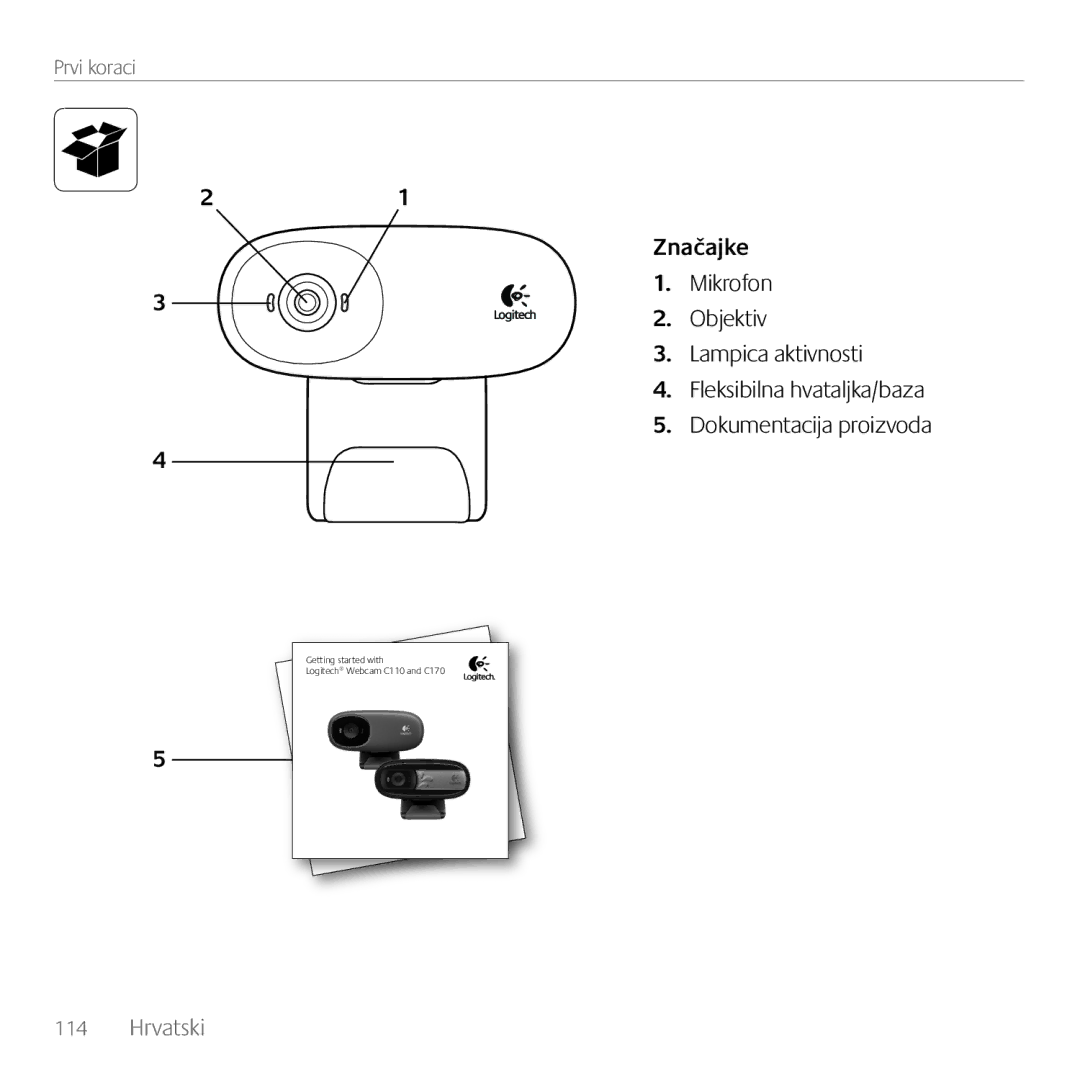Getting started with Logitech Webcam C110 and C170
Page
Contents
Features
Setting up your webcam
Thank you for buying a Logitech webcam
Place your webcam
Install software When prompted, connect your webcam
Getting started with video calling
Setting up Logitech Vid HD
Install Logitech Vid HD
Your webcam comes with Logitech Vid HD
Create an account
Webcam
Video calling accounts
Accessing account settings and starting applications
Change webcams when you have more than one
Navigating the Logitech Webcam Software
Webcam while on Manuals and how-to Video call Videos
Gallery viewing and sharing
That support this Feature
Capturing video and snapping pictures
Webcam controls
Using motion detection
Fine tuning your webcam during a video call
Get more applications for your webcam
Getting help
Funktionen
Einrichten Ihrer Webcam
Anbringen der Webcam
Installieren der Software
Logitech Vid HD installieren
Erste Schritte mit Videogesprächen
Einrichten von Logitech Vid HD
Konto erstellen
Freund hinzufügen oder Testanruf führen
Einstellungen des Kontos abrufen und Anwendungen starten
Logitech Webcam-Software Logitech Vid HD
Bedienung der Logitech Webcam-Software
Herunterladen
Videoaufnahmen und Schnappschüsse
Die Galerie Anzeige und Weiterleitung
Bewegungserkennung verwenden
Genießen
Feinabstimmung Ihrer Webcam während eines Videogesprächs
Zusätzliche Anwendungen für Ihre Webcam einrichten
Funktionseigenschaften der Webcam einstellen
Hilfe abrufen
Fonctions
Configuration de votre caméra Web
Positionner votre caméra Web
USB
Configuration de Logitech Vid HD
Installation de Logitech Vid HD
Premiers pas avec les appels vidéo
Des comptes pour appels vidéo
Création dun compte
Une caméra Web
Ajout damis et test des appels
Logitech Webcam C110/C170
Capture de photos et de vidéos
Capture vidéo et prise photo Galerie visionnage et partage
Ou pour lenvoyer sur Internet
Utilisation du détecteur de mouvement
De téléchargement dune simple touche
Personnalisation de votre caméra Web lors dun appel vidéo
Obtenir plus dapplications pour votre caméra Web
Lancer le contrôleur de caméra Web lors d’un appel vidéo
Assistance
Cliquez sur licône daide pour accéder à
Описание
Микрофон Объектив Индикатор активности
Документация по продукту
Благодарим вас за приобретение веб-камеры Logitech
Настройка веб-камеры
Разместите свою веб-камеру
Инструкциям на экране
Установите программное обеспечение
Программного обеспечения и следуйте
По запросу подключите веб-камеру
Комплект поставки веб-камеры входит Logitech Vid HD
Начало использования видеовызовов
Настройка Logitech Vid HD
Установите Logitech Vid HD
Создайте учетную запись
Доступ к параметрам учетной записи и запуск приложений
Навигация по программному обеспечению для веб-камер Logitech
Видеоэффектами 10. Доступ к справочной
Съемка видео и фотографий Галерея просмотр и отправка
Использование обнаружения движения
Во время видеовызова запустите контроллер веб-камеры
Точная настройка веб-камеры во время видеовызова
Дополнительные приложения для вашей веб-камеры
Функциями панорамирования и наклона
Техническая поддержка
Funkcje
Połączeniach wideo
Dziękujemy za zakup kamery internetowej firmy Logitech
Konfigurowanie kamery internetowej
Ustawianie kamery
Instalowanie oprogramowania
Postępuj zgodnie z instrukcjami na ekranie
Podłączenie kamery, gdy pojawi się monit
Logitech Webcam, jak i oprogramowania
Rozpoczynanie korzystania z połączeń wideo
Konfigurowanie oprogramowania Logitech Vid HD
Porada Jeśli wolisz używać innej aplikacji do
Dodawanie znajomych/rozmowa testowa
Tworzenie konta
Konto do obsługi połączeń wideo
Aby przetestować ustawienia, kliknij ikonę Rozmowa testowa
Logitech Webcam C110/C170
Poruszanie się po oprogramowaniu Logitech Webcam Software
Kamerą internetową
Pobierz dodatkowe aplikacje do obsługi kamery internetowej
Rejestrowanie wideo i robienie zdjęć
Galeria przeglądanie i udostępnianie
Miniatury zdjęć Miniatury wideo
Używanie wykrywania ruchu
Uzyskiwanie dodatkowych aplikacji dla kamery internetowej
Najlepszy kąt
Uzyskiwanie pomocy
Функції
Дякуємо за придбання веб-камери Logitech
Налаштування веб-камери
Установіть веб-камеру
Install software
Початок роботи з відеодзвінками
Веб-камера постачається з Logitech Vid HD
Інсталюйте Logitech Vid HD
Створіть обліковий запис
Додайте друга та здійсніть відеодзвінок
Щоб перевірити настройки, натисніть Тестовий виклик
64 Українська
Можливість керування
Знімання відео при
Перегляд знятих Розпізнаванні руху
Відеоефектами та
Знімання відео та створення фотографій
Галерея перегляд і обмін
Використання розпізнавання руху
Записане відео автоматично зберігається на комп’ютер
Налаштування веб-камери під час відеодзвінка
Отримайте більше програм для своєї веб-камери
Отримання довідки
Jellemzők
Köszönjük, hogy Logitech webkamerát vásárolt
Webkamera üzembe helyezése
Helyezze el a webkamerát
Telepítse a szoftvert
Amikor a szoftver kéri, csatlakoztassa a webkamerát
Webkamerához Logitech Vid HD szoftver tartozik
Videohívások megkezdése
Logitech Vid HD beállítása
Telepítse a Logitech Vid HD szoftvert
Hozzon létre egy fiókot
Adjon hozzá egy ismerőst, és végezzen próbahívást
Teszteléséhez
Fiókbeállítások elérése és alkalmazásindítás
Logitech szoftvere automatikusan észleli
Videókkal
Navigálás a Logitech webkameraszoftverben
Fényképek és videók rögzítése
Alkalmazások letöltése
Videók és képek rögzítése
Galéria megtekintés és megosztás
Mozgásérzékelés használata
Webkamera finomhangolása videohívás közben
További webkamera-alkalmazások beszerzése
Adja meg a webkamera működési paramétereit
Támogatás
Funkcie
Nastavenie webovej kamery
Videohovoroch
Umiestnite webovú kameru
USB
Webovou kamerou sa dodáva softvér Logitech Vid HD
Začíname uskutočňovať videohovory
Nastavenie softvéru Logitech Vid HD
Inštalácia softvéru Logitech Vid HD
Kontá na uskutočňovanie videohovorov
Vytvorenie účtu
Webová kamera
Pridanie priateľa a uskutočnenie skúšobného hovoru
Prístup k nastaveniu konta a spustenie aplikácií
Webovou kamerou
Navigácia v softvéri webovej kamery Logitech
Zachytávanie obrázkov a videí
Postupmi
Zaznamenávanie videa a snímanie obrázkov
Galéria zobrazenie a zdieľanie
Nahrávanie videí
Používanie zisťovania pohybu
Vyladenie webovej kamery počas videohovoru
Získanie ďalších aplikácií pre webovú kameru
Získanie pomoci
Функции
Благодарим ви, че закупихте уеб камера на Logitech
Настройване на уеб камерата
Разположете вашата уеб камера
Инсталирайте софтуера При подканване свържете уеб камерата
Първи стъпки с видео разговорите
Уеб камерата се доставя с Logitech Vid HD
Инсталирайте Logitech Vid HD
Добавяне на приятел или провеждане на пробен разговор
Създайте акаунт
Акаунти за видео разговори
За да изпробвате настройките си
Достъп до настройки на акаунти и стартиране на приложения
Logitech
Придвижване в софтуера на уеб камерата Logitech
Ако е инсталиран
За помощ ръководства
Заснемане на видео и снимки
Вие имате лесен достъп до контролите
Използване на откриването на движение
Заснетото видео автоматично се записва в компютъра
Фина настройка на уеб камерата по време на видео разговор
Получаване на повече удобство за вашата уеб камера
Получаване на помощ
Caracteristici
Vă mulţumim pentru achiziţionarea unei camere Web Logitech
Instalarea camerei Web
Poziţionaţi camera Web
USB
Configurarea Logitech Vid HD
Noţiuni introductive privind apelarea video
Instalarea software-ului Logitech Vid HD
Adăugarea unui prieten sau efectuarea unui apel de testare
Crearea unui
Conturi pentru apelare video
Apel de testare pentru a testa setările
Accesarea setărilor contului şi pornirea aplicaţiilor
Navigarea software-ului camerei Web Logitech
Modul Captură
Fereastra de
Previzualizare
Foto/video Suportă această
Utilizarea detecţiei mişcării
Lansaţi controlerul camerei Web în timpul apelului video
Reglajul fin al camerei Web în timpul unui apel video
Obţinerea mai multor aplicaţii pentru camera Web
Specificaţi caracteristicile de operare Ale camerei Web
Obţinerea ajutorului
Sfat Dacă nu sunteţi sigur în ceea ce priveşte
La locul potrivit
Značajke
Zahvaljujemo vam na kupnji Logitechove web-kamere
Postavljanje web-kamere
Postavite web-kameru
USB
Uz web-kameru dobili ste softver Logitech Vid HD
Prvi koraci s videopozivima
Postavljanje softvera Logitech Vid HD
Instalirajte Logitech Vid HD
Stvorite račun
Dodavanje prijatelja ili upućivanje probnog poziva
Pristupanje postavkama računa i pokretanje aplikacija
Snimanje videozapisa koji se pokreću otkrivanjem pokreta
Navigacija softverom za Logitechovu web-kameru
Snimanje slika i videozapisa
Videozapisi za obuku
Galerija prikaz i zajedničko korištenje
Korištenje otkrivanja pokreta
Fino ugađanje web-kamere tijekom videopoziva
Dodatne aplikacije za web-kameru
Preuzmite i instalirajte dodatne aplikacije
Traženje pomoći
Funkcije
Hvala vam što ste kupili Logitech Veb kameru
Podešavanje Veb kamere
Postavite Veb kameru
Instalirajte softver
Da biste preuzeli i instalirali softver
Kada se to od vas zatraži, povežite Veb kameru
Prvi koraci uz video pozive
Podešavanje programa Logitech Vid HD
Veb kamera se isporučuje sa programom Logitech Vid HD
Dodajte prijatelja ili uputite probni poziv
Pristup postavkama naloga i pokretanje aplikacija
Pošte, Veb lokacije Facebook ili Veb lokacije YouTube
Navigacija kroz softver za Logitech Veb kameru
Snimanje slika i video zapisa
Pokrenite Logitech Vid HD ako je instaliran
Snimanje video zapisa i slika Galerija prikaz i deljenje
Korišćenje otkrivanja pokreta
Precizno podešavanje Veb kamere u toku video poziva
Preuzimanje dodatnih aplikacija za Veb kameru
Pokrenite kontroler Veb kamere dok je video poziv u toku
Pronalaženje pomoći
Slovenščina
Nastavitev spletne kamere
Namestite spletno kamero
Namestite programsko opremo
Nato sledite pozivom na zaslonu
Ko vas program pozove, priključite spletno kamero
Uvod v videoklicanje
Nastavitev programske opreme Logitech Vid HD
Več informacij najdete na spletnem mestu
Dodajanje prijatelja ali opravljanje preskusnega klica
Ustvarjanje računa
Račune za videoklicanje
Kliknite ploščico s preskusnim klicem
Dostop do nastavitev računa in zagon programov
Med videoklicem Pomočjo priročniki Prenos dodatnih
Zajem slik in video- posnetkov
Spletne kamere
Programov za spletno kamero
Zajem videoposnetkov in snemanje slik
Galerija ogledovanje in skupna raba
Uporaba zaznavanja gibanja
Nastavite spletno kamero tako
Zajeti videoposnetek je samodejno shranjen v računalnik
Natančna nastavitev spletne kamere med videoklicem
Pridobite več programov za spletno kamero
Iskanje pomoči
Programsko opremo družbe Logitech
Ki ga iščete
Kirjeldus
Täname, et ostsite Logitechi veebikaamera
Veebikaamera seadistamine
Asetage veebikaamera kohale
Installige tarkvara
Ühendage veebikaamera, kui viibatakse
Logitech Vidi seadistamine
Installige Logitech Vid HD
Videokõne alustamine
Teie veebikaameraga on kaasas Logitech Vid HD
Videokõne kontod
Veebikaamera
Lairiba-Internetiühendus nt DSL, T1 või kaabel
Practice Call harjutuskõne
Ligipääs konto seadetele ja rakenduste käivitamine
Logitechi veebikaamera tarkvaras liikumine
Avage Logitechi veebikaamera tarkvara seaded
Alustamine
Liikumistuvastuse kasutamine
Veebikaamera häälestamine videokõne toimumise ajal
Hankige oma veebikaamerale lisarakendusi
Abi saamine
Sastāvdaļas
Paldies, ka iegādājāties Logitech tīmekļa kameru
Tīmekļa kameras uzstādīšana
Novietojiet tīmekļa kameru
USB
Tīmekļa kameras komplektā Ir programmatūra Logitech Vid HD
Videozvana veikšana
Logitech Vid HD iestatīšana
Logitech Vid HD instalēšana
Videozvanīšanas kontiem
Konta izveide
Tīmekļa kamerai
Pievienojiet draugu vai veiciet izmēģinājuma zvanu
Logitech Webcam C110/C170
Logitech tīmekļa kameras programmatūras apskats
Logitech Webcam C110/C170
Kustības noteikšanas funkcijas lietošana
Uzņemtais videoklips tiek automātiski saglabāts datorā
Videozvana laikā palaidiet tīmekļa kameras vadierīci
Precīza tīmekļa kameras pielāgošana videozvana laikā
Papildu lietojumprogrammas tīmekļa kamerai
Nosakiet tīmekļa kameras darbības īpašības
Palīdzības saņemšana
Un programmatūras pilnvērtīgu lietošanu
Un rokasgrāmata tiks atvērta tieši vajadzīgajā vietā
Funkcijos
Dėkojame, kad įsigijote „Logitech interneto vaizdo kamerą
Interneto vaizdo kameros nustatymas
Pastatykite interneto vaizdo kamerą
USB
Kaip naudotis vaizdo skambučiais
„Logitech Vid HD nustatymas
Įdiegti „Logitech Vid HD
Vaizdo skambučių paskyras
Sukurti paskyrą
Interneto vaizdo kamerą
Pridėkite draugą ar atlikite bandomąjį skambutį
Paskyros nustatymų pasirinkimas ir programų paleidimas
Programų
Fotografuokite vaizdus Filmuokite vaizdus
Valdymo skydelį
Jei įdiegta
Vaizdo įrašo fiksavimas ir vaizdo pritraukimas
Galerija peržiūra ir bendrinimas
Peržiūros langas
Judesio aptikimo naudojimas
Gaukite daugiau programų interneto vaizdo kamerai
Vaizdo skambučio metu įkelkite žiniatinklio kameros valdiklį
Pagalba
Caratteristiche
Grazie per avere acquistato una webcam Logitech
Impostazione della webcam
Posizionare la webcam
Installare il software
Per scaricare e installare il software
Quando viene richiesto, collegare la webcam
Installare Logitech Vid HD
Introduzione alle chiamate video
La webcam viene fornita con il software Logitech Vid HD
Aggiungere un amico o eseguire una chiamata di prova
Creare un account
Account di chiamata video
Per verificare le impostazioni correnti
Logitech Webcam C110/C170
Spostamento allinterno di Logitech Webcam Software
Acquisizione di immagini e video Visualizzazione
Acquisizione di video e scatto di fotografie
Galleria filmati visualizzazione e condivisione
Utilizzo del rilevamento dei movimenti
Regolazione ottimale della webcam durante una chiamata video
Altre applicazioni per la webcam
Assistenza
Funkce
Děkujeme, že jste zakoupili webovou kameru Logitech
Nastavení webové kamery
Umístěte webovou kameru na své místo
Nainstalujte software
Postupujte podle pokynů na obrazovce
Po zobrazení výzvy připojte webovou kameru
Webová kamera je dodávána s aplikací Logitech Vid HD
Začínáme s audiovizuálním voláním
Nastavení aplikace Logitech Vid HD
Instalace aplikace Logitech Vid HD
Webovou kameru
Přidání přítele a zkušební hovor
Zkušební hovor otestujte nastavení
Přístup k nastavení účtu a spouštění aplikací
Přehled softwaru pro webové kamery Logitech
Záznam obrázků a videí
Stažení dalších aplikací pro webové kamery
Záznam videa a obrázků Galerie prohlížení a sdílení
Můžete snadno přistupovat k ovládacím prvkům
Používání detekce pohybu
Během videohovoru můžete spustit ovladač webové kamery
Úprava nastavení webové kamery během videohovoru
Další aplikace pro webovou kameru
Lze upřesnit nastavení provozu webové kamery
Získání nápovědy
Page
België/Belgique
+420 239 000
+41-022 761 40
620-003201.003